如何在IDEA中创建web项目并且部署到Tomcat中
Posted 折腾青春
tags:
篇首语:本文由小常识网(cha138.com)小编为大家整理,主要介绍了如何在IDEA中创建web项目并且部署到Tomcat中相关的知识,希望对你有一定的参考价值。
步骤1:File->New Project,
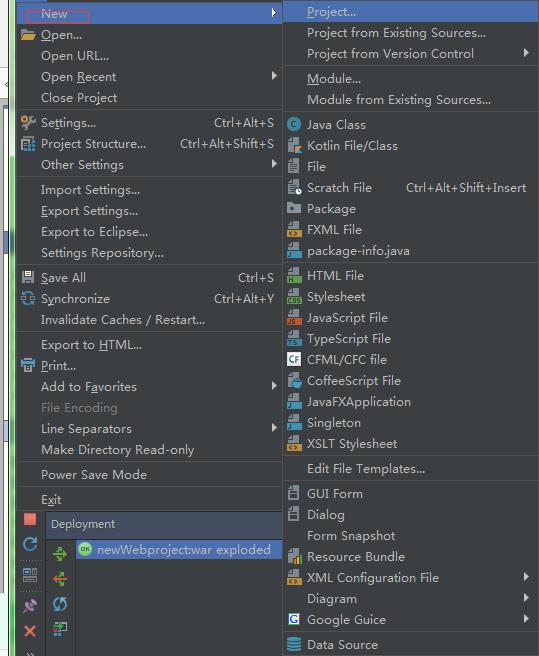
步骤2:选择Project SDK为1.7 -> Next -> Finish(JDK)我自己的是1.7(这里的project,跟eclipse中的project是不一样的,这里的project相当于Eclipse中的workspace)
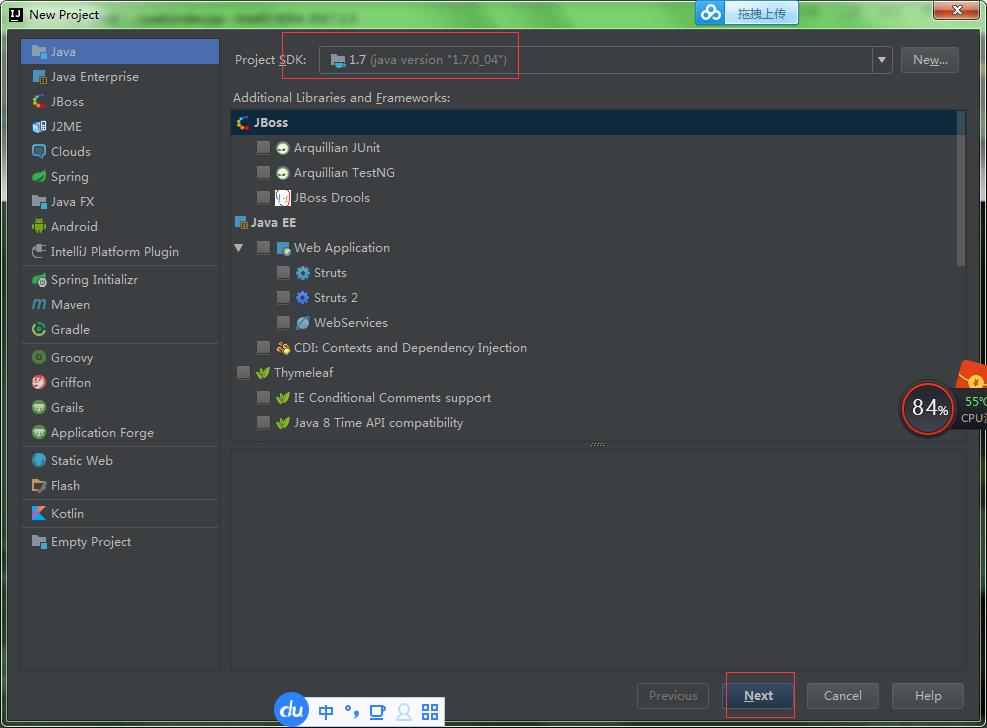
步骤3:点击next--->之后填写你的项目名,指定你的路径
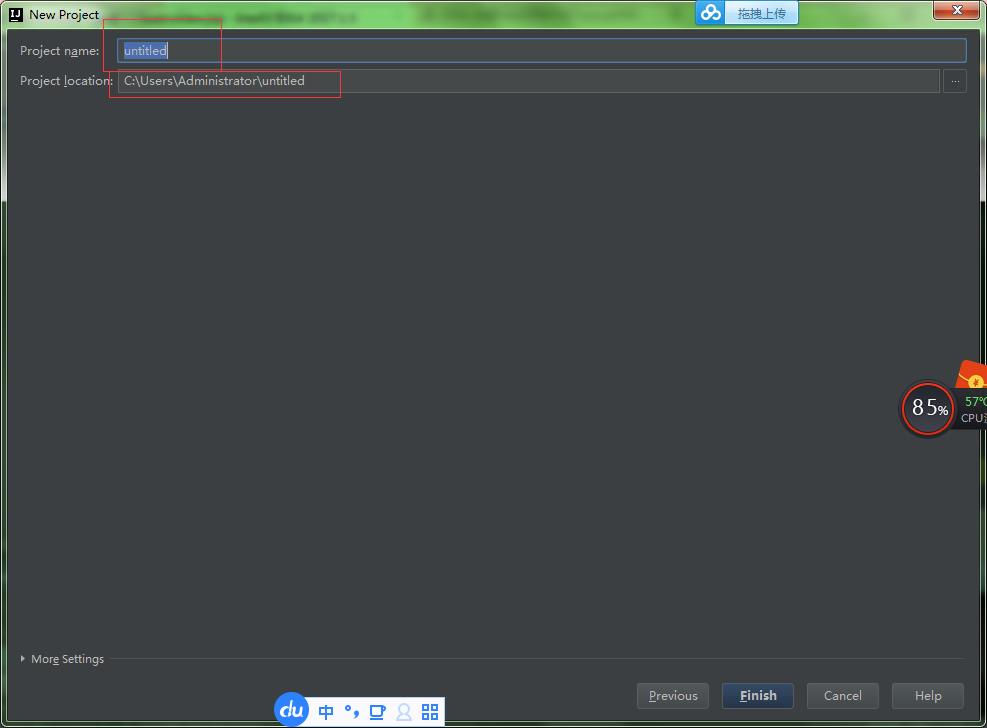
步骤4:
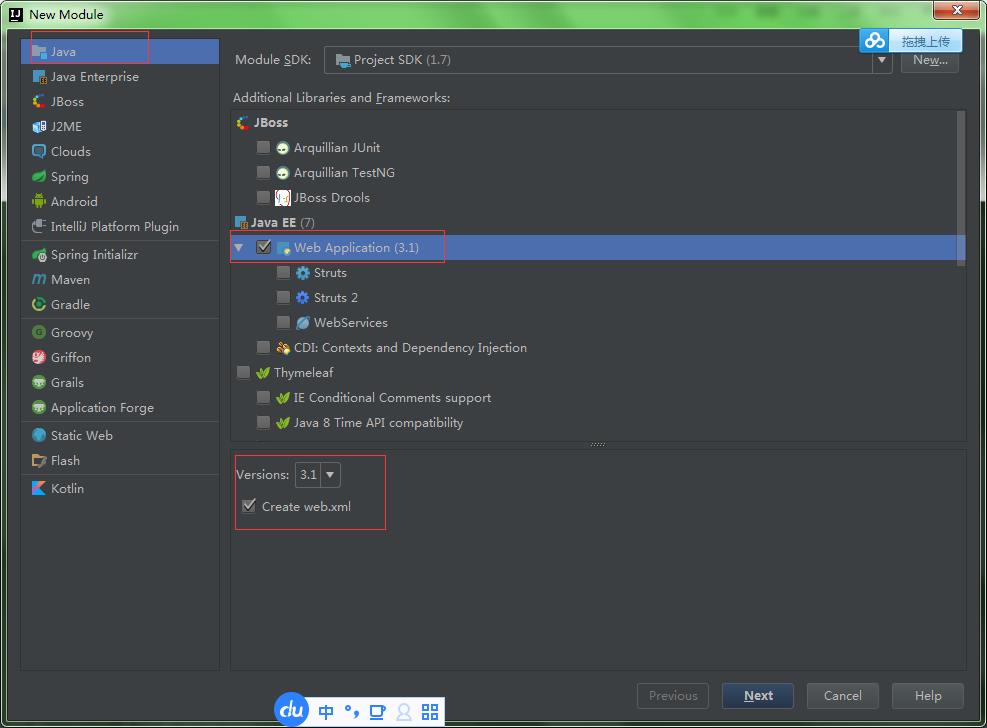
步骤5:创建classes和lib文件(classes用来存放编译后输出的class文件,lib用于存放第三方jar包。)
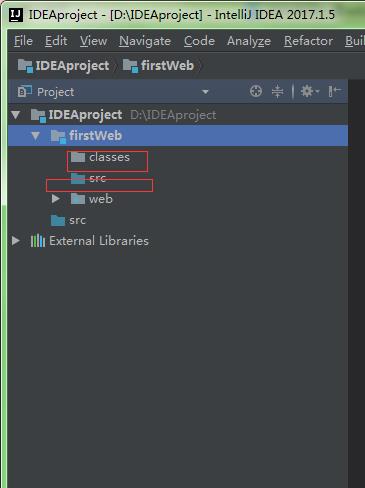
步骤6:
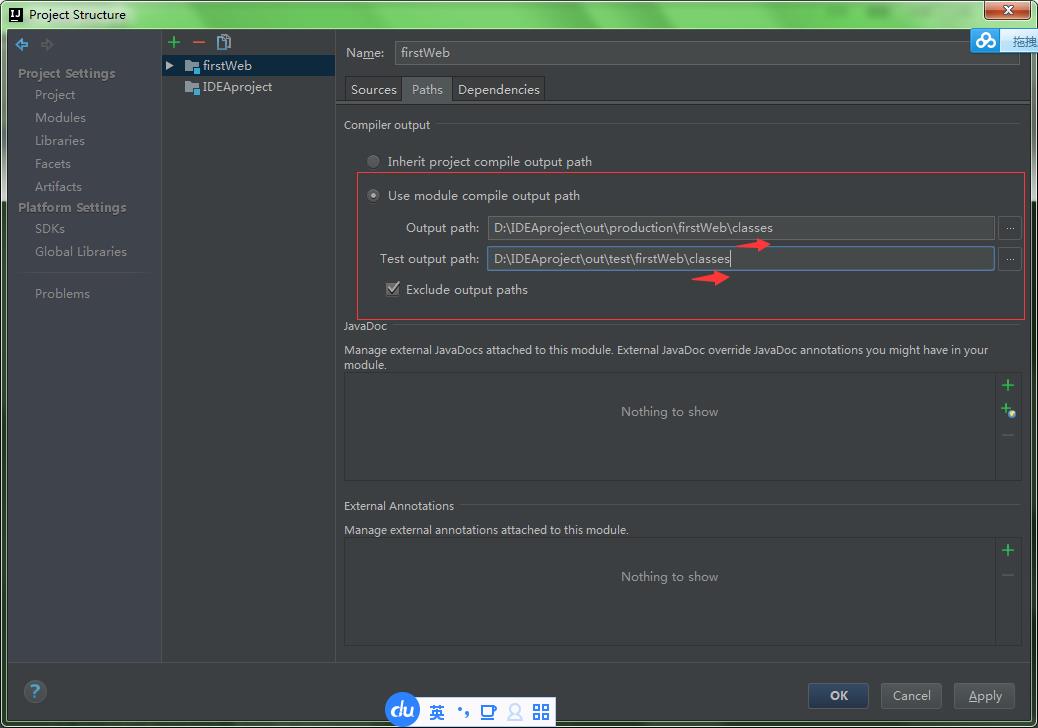
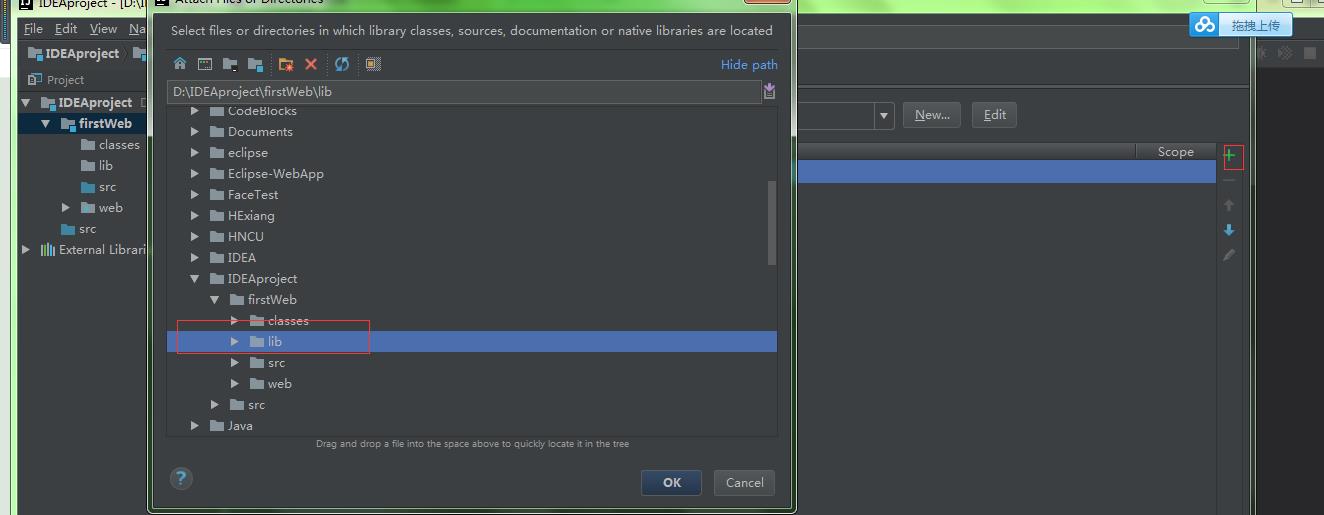
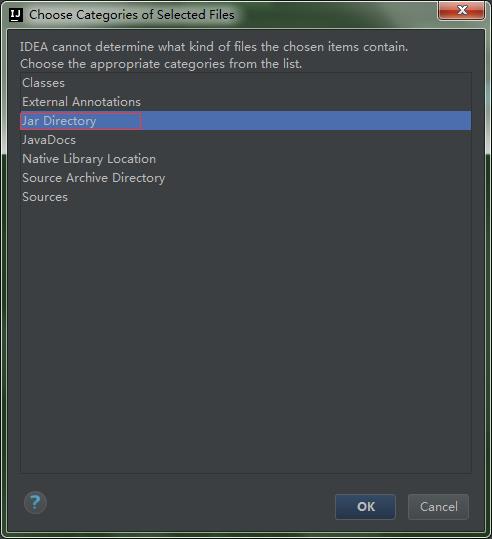
步骤7:
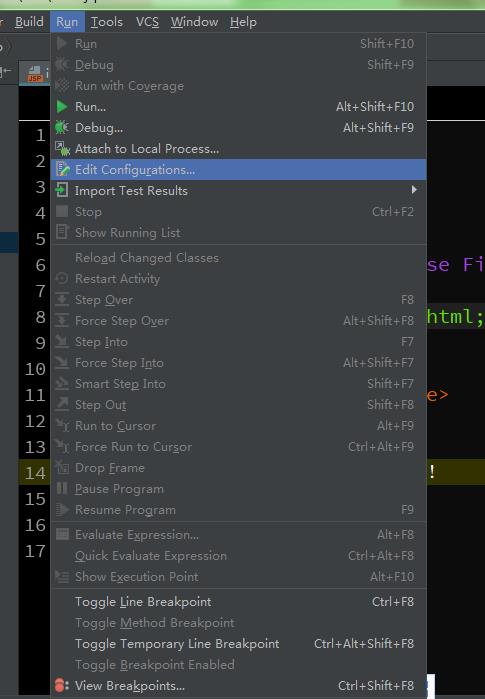
步骤8:
点击“+”号 -> 选择“Tomcat Server” -> 选择“Local”
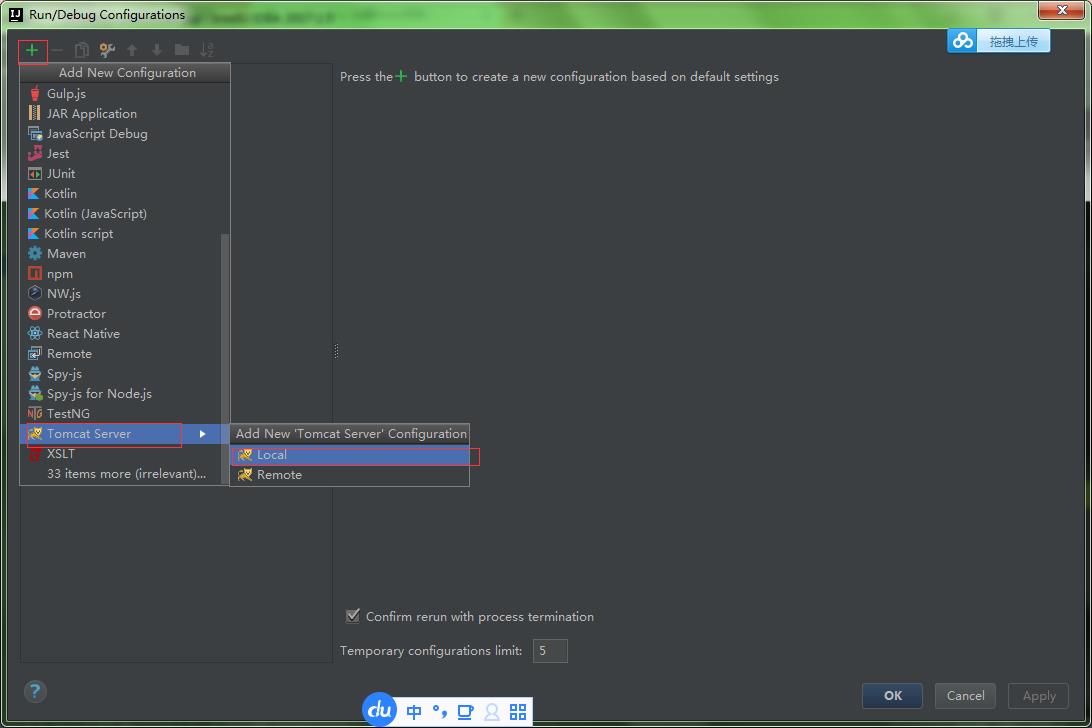
步骤9:在"Name"处输入新的服务名,点击"Application server"后面的"Configure...",弹出Tomcat Server窗口,选择本地安装的Tomcat目录 -> OK
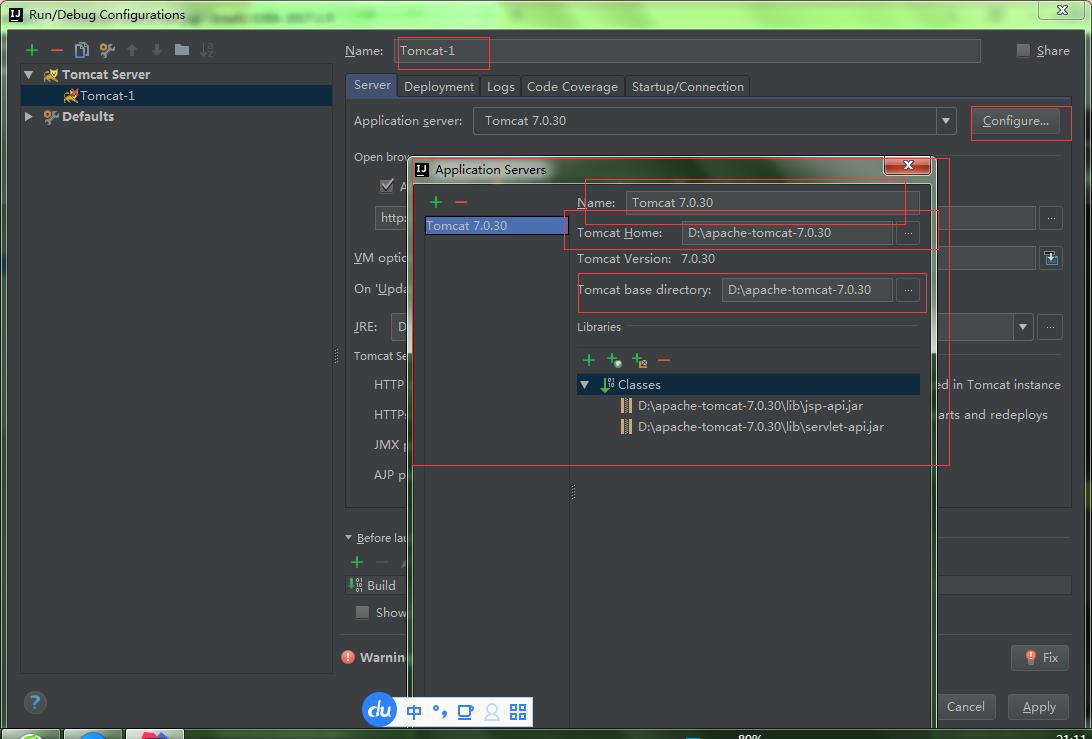
步骤10:在"Run/Debug Configurations"窗口的"Server"选项板中,取消勾选"After launch",设置"HTTP port"和"JMX port"(默认值即可),点击 Apply -> OK, 至此Tomcat配置完成。
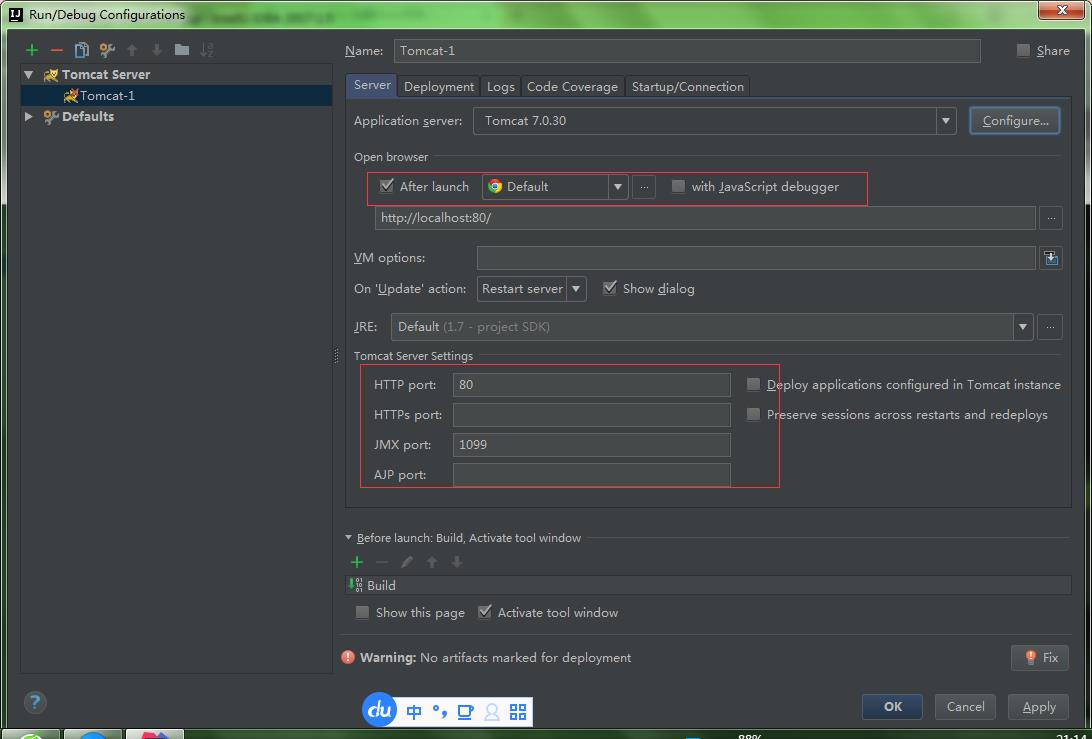
步骤11:
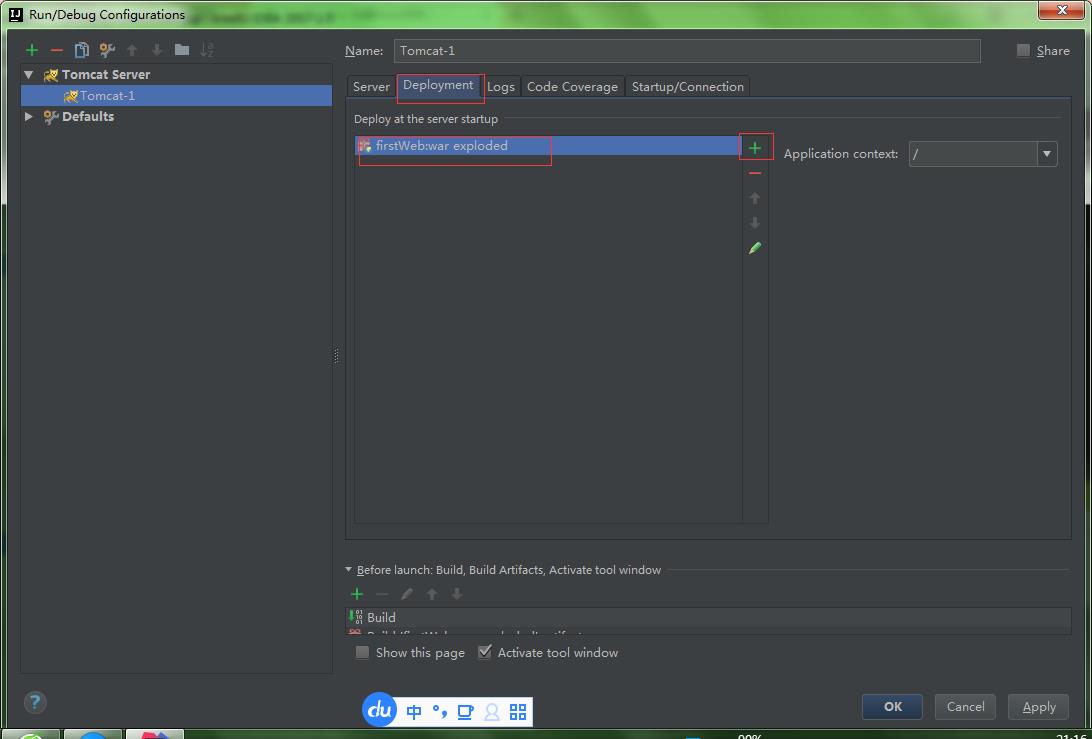
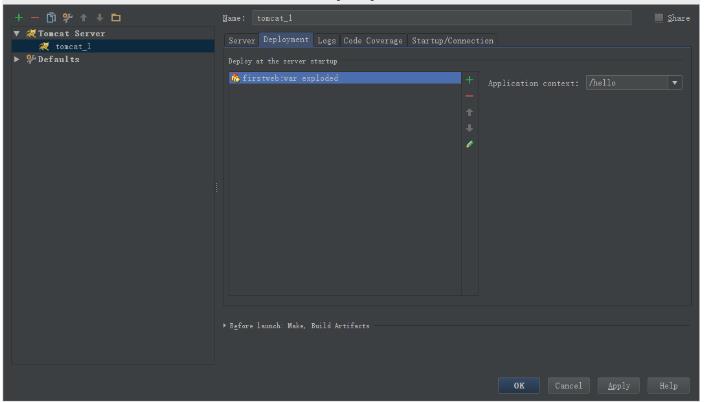
步骤13:上面截图是写的hello实际上我之后又改了写成了项目的名字了是firstWeb.修改一下你的index.jsp页面,然后直接在tomcat上面运行这个项目就可以了
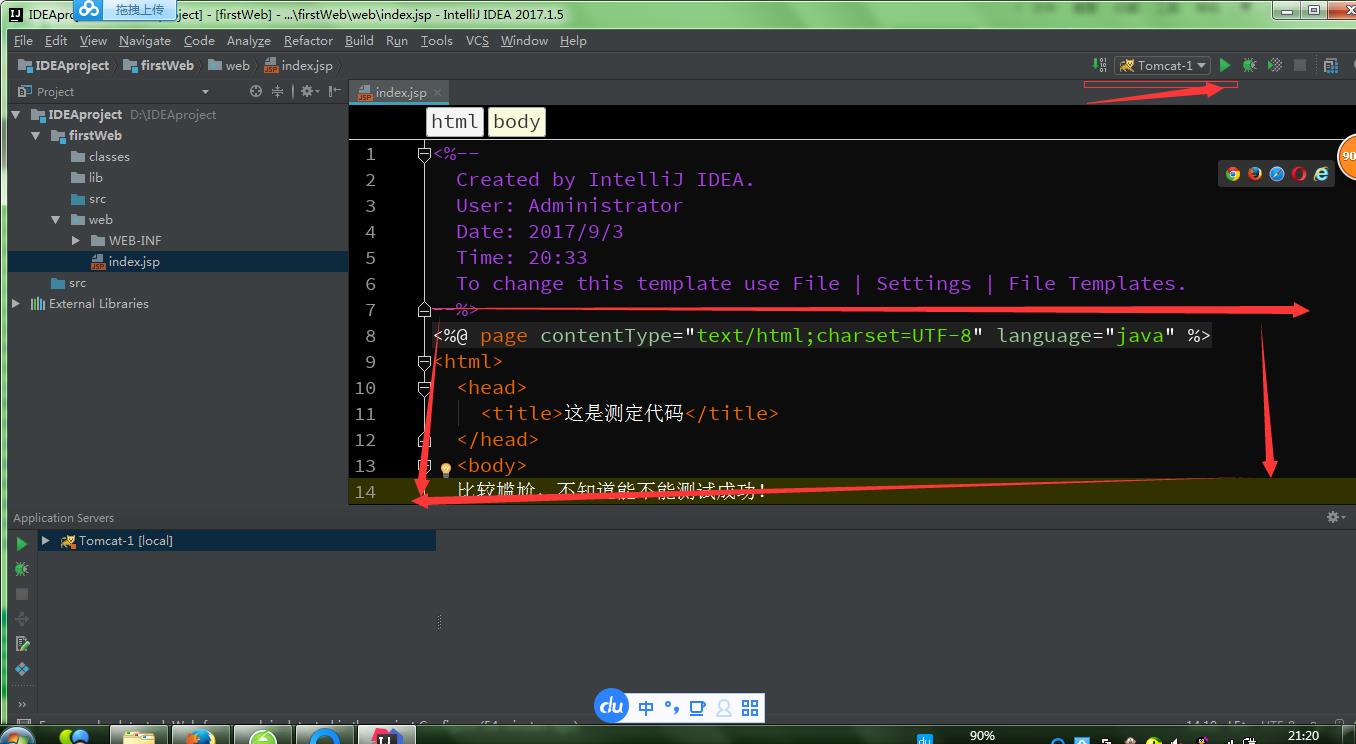
最后我要说明的就是IDEA 还是挺智能的,就是在配置tomcat的时候比eclipse麻烦一点之外,他只要一发布了项目就默认直接在自动在浏览器上给你访问了,不要自己手动去输入路径,这就是他比较智能的一点。

以上是关于如何在IDEA中创建web项目并且部署到Tomcat中的主要内容,如果未能解决你的问题,请参考以下文章